如何修復 iTunes 獲取專輯插圖不起作用
當你遇到這種情況時,你是否在掙扎 iTunes 獲取專輯插圖不起作用? 為什麼會發生這種問題以及修復此類問題的方法? 如果您也在努力尋找這些問題的解決方案,那麼您來得正是時候,因此本文適合您,我們將在這裡討論所有內容,並為您提供解決方案。
我們都知道,每當我們處於最快樂或最悲傷的時刻時,音樂都會給我們帶來相同的情緒和感受,從而發揮著重要作用。 但是因為 iTunes獲取專輯插圖不起作用,您無法訪問您的音樂內容,這讓您無法收聽自己喜歡的音樂和專輯。 如果您在 iTunes 中定位專輯插圖時遇到問題,或無法通過其他軟件訪問它,那麼我們將為您提供步驟,以便您享受 iTunes 訂閱。 只需檢查並應用您可以自行排除故障的以下選項。 所以,事不宜遲,讓我們開始吧!
首先,什麼是iTunes? 它是 iPhone 附帶的應用程序,可讓您播放、管理、組織和導入音樂,就像從 iTunes Store 購買內容一樣。 它還旨在允許您訪問 iTunes Store,以便您將音樂、電影、電視節目和應用程序下載到您的 iPhone 上。 要在 iPhone 上設置音樂,您需要與台式計算機上的 iTunes 匹配。 而且,如果您想听音樂,請使用 iPod 應用程序並註冊一個 iTunes 帳戶,以便在您的 iPhone 上使用 iTunes Store 應用程序。
內容指南 第 1 部分。 如果 iTunes 找不到專輯插圖,您如何獲得專輯插圖?第 2 部分。如何在 Windows 10 和 iPhone 上修復“iTunes Get Album Artwork Not Working”第 3 部分。 修復 iTunes 獲取專輯插圖無法在 iPhone 上運行第 4 部分。如何使用第三方軟件從 iTunes 獲取專輯插圖第 5 部分。總結
第 1 部分。 如果 iTunes 找不到專輯插圖,您如何獲得專輯插圖?
缺少專輯插圖可能會讓許多人感到沮喪,尤其是那些想要組織良好的音樂庫的完美主義者。 我知道當大多數曲目不在各自的藝術品中時,這確實是一種可怕的景象。 它不僅使您的圖書館在視覺上令人不快,而且還使它看起來凌亂無序。 但是請放心,因為我們將為您提供解決方案。 您可以通過多種方法解決此問題,具體取決於您使用的設備; 它可以在您的計算機或 iPhone 上。 我們注意到大多數問題出現在用戶升級他們的 iOS 時。 那麼,您可以採取哪些可能的方式來取回您的藝術專輯? 我將在下一節中進一步討論每個解決方案的分步說明。
第 2 部分。如何在 Windows 10 和 iPhone 上修復“iTunes Get Album Artwork Not Working”
因此,如果您的 iTunes 專輯插圖未在 Windows 10 和您的手機上顯示,您可以嘗試以下解決方案。 我在此處提供了 6 個選項供您選擇
1. 重新組裝 iTunes 音樂庫
儘管以某種方式希望用戶保持其 iTunes 更新,但有時這會影響您的 iTunes 資料庫並導致其損壞。 在這種情況下,重建 iTunes 音樂庫會有所幫助。 以下是您可以遵循的步驟列表。
- 首先,製作 iTunes 媒體文件夾的備份副本。 完成後,退出或退出您的 iTunes。
- 接下來,轉到 iTunes 文件夾並複制 2 個文件:iTunes Library.itl 和 iTunes Library.xml。 (如果您是 Mac 用戶,您可以在您的個人文件夾的 Music 中找到您的 iTunes 文件夾。如果您使用的是 Windows,則情況會有所不同。您只需在您的計算機上搜索 Music,直到您看到您的 iTunes 的 Music 文件夾.)
- 然後,一旦您看到您的 iTunes 資料庫或 iTunes Library.itl 文件,只需將其移除或刪除即可。
- 最後,打開 iTunes,然後選擇文件,轉到資料庫,然後單擊導入播放列表。 之後轉到您的 iTunes Library.xml,打開 (Windows) 或者您可以選擇 (Mac),具體取決於您使用的內容。 等待一段時間,直到您的 iTunes 音樂庫重新組合。
2.清除緩存文件夾
每當您在 iTunes 中查看文件時,iTunes 都會自動檢查文件中是否附有專輯插圖,或者是否單獨下載。 iTunes 本身也會生成藝術作品的緩存文件。 這意味著,如果我們清除緩存文件夾中的插圖,iTunes 將再次創建一個新的緩存文件夾,從而使 iTunes 修復專輯插圖無法正常工作的問題。
找出 iTunes 文件夾中的音樂文件夾,通過將其傳輸到計算機的回收站來排除它。 接下來,卸載回收站,退出 iTunes,然後重新啟動它。 請記住,您需要排除清理其他文件夾,因為它包含其他必要的項目。
3.手動添加專輯封面
如果上述給定的方法對您不起作用,那麼下一個選項將嘗試手動添加您的 iTunes 專輯插圖。
- 首先,確保曲目上的明確信息,在 Google 上搜索,將專輯插圖初始化到您的計算機。
- 接下來,返回 iTunes,然後選擇沒有專輯插圖的那個,右鍵單擊它。 單擊“獲取信息”,然後選擇“藝術品”,然後選擇“添加藝術品”。 挑出您只需下載的專輯插圖,現在您已經獲得了添加的專輯插圖。
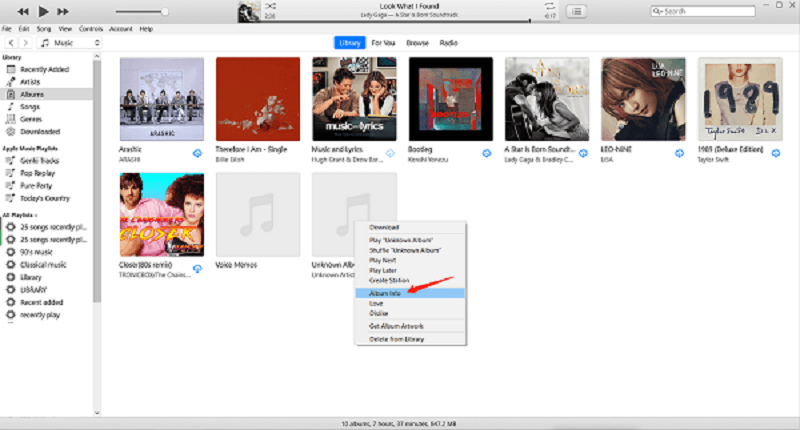
4。 更新iTunes
例如,您的 iTunes 未更新,那麼也可能存在阻止您的專輯插圖在您的 iPhone 上顯示的錯誤。 錯誤在舊軟件中很常見,如果不刪除可能會導致問題。 去打開iTunes。 單擊幫助並檢查最新更新。 按照有關如何使您的 iTunes 處於最新版本的步驟進行操作。 完成後,您可以通過播放 iPhone 上可用的任何歌曲來確認音樂封面是否顯示。
5. 嘗試重啟 iOS 設備
如果您仍然無法查看 iTunes 的專輯插圖,您可以嘗試的一種選擇是重新啟動或重新啟動 iPhone。 如果對您的 iTunes 應用程序進行故障排除不起作用並且問題仍然存在,那麼很可能問題已經出現在您的手機上。
因此,要解決我提到的這個問題,請嘗試關閉您的 iPhone,然後只需再次打開它,即可刷新您的設備。 重新啟動您的 iOS 設備被認為是消除任何可能阻止您的 iTunes 專輯插圖出現的系統問題的最簡單的選項或方法之一。
6.硬重啟設備
解決此問題的另一個好方法是硬重啟 iPhone,這意味著您需要強行重啟設備。 除了重新啟動其軟件系統之外,您可以通過物理方式、手動方式或借助其他方法來執行此操作。 因此,如果您想知道如何硬重啟 iPhone,那麼方法如下:
如果您使用的是 iPhone 7 或更高版本
- 找到睡眠或喚醒鍵,然後按下它。
- 之後,按住降低音量鍵幾秒鐘。
- 等到 Apple 標誌出現在您的屏幕上。
如果您使用的是 iPhone 8 或 X
- 快速按下然後鬆開設備的音量調高按鈕。
- 之後,在設備的降低音量按鈕上執行相同的操作。
- 按住電源按鈕幾秒鐘,直到出現 Apple 標誌。
第 3 部分。 修復 iTunes 獲取專輯插圖無法在 iPhone 上運行
當您記下音樂時,iTunes 無法獲得專輯插圖的主要原因是 iPhone 上的 iTunes 中存在一個錯誤,導致專輯插圖無法顯示。 您想對專輯插圖進行故障排除,以便在 蘋果音樂.
無論是在 Mac 還是手機上,關注音樂一直是 Apple 設備上的一項重要功能。 使用 Apple Music 訂閱服務,可以更輕鬆地下載和添加更多媒體。 從雲端到您的設備,有時 iTunes 會導致專輯插圖無法正常工作。 發生這種情況時,您可以嘗試一些提示,並且可以將它們取回。
重置專輯插圖
您必須做的第一件事是重置您的專輯插圖。 重置音樂封面後,iTunes 將恢復與歌曲相關的初始圖稿。 這可以讓您確定 iPhone 上的音樂封面。 那麼,如何重置專輯封面? 請參閱下面的說明。
重置專輯插圖: 打開 iTunes,單擊“資料庫”。 選擇相冊,這通常在左側欄中。 右鍵單擊 iTunes 獲取專輯插圖不起作用。 在彈出窗口中選擇“獲取專輯”藝術品。
在 iPhone 上播放歌曲後,檢查專輯封面是否已恢復。 如果這確實解決了問題,您將不得不手動為所有相反的 iTunes 進行交配,使專輯插圖無法正常工作。
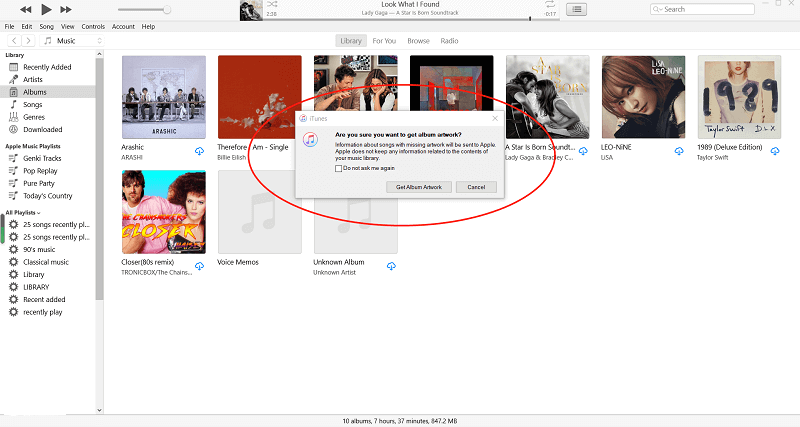
第 4 部分。如何使用第三方軟件從 iTunes 獲取專輯
最好從 iTunes 獲取整個專輯,以擺脫“iTunes 獲取專輯插圖不起作用”的問題。 我們現在推薦的最好的專業轉換器是 AmusicSoft Apple 音樂轉換器. 它是一款高品質的音樂轉換器,還能為您節省大量時間 從 Apple Music 獲取音樂 和 iTunes。 在播放音樂之前,您無需擔心互聯網連接不良或文件兼容性問題。 DRM(數字版權管理)也已被刪除 通過這個神奇的工具。

它可以在短短幾分鐘內轉換您的音樂文件,您甚至可以通過您的播放列表和精選專輯轉換一整套歌曲。 想像一下,您可以節省大量資金,因為您不必擔心支付每月會費來支付訂閱費用。
第 5 部分。總結
我們在本文中解決了 iTunes 導致專輯插圖無法正常工作的可能原因及其最佳解決方案。 使用上述解決方案,您可以解決可能出現的任何問題。 因此,這就是現在如何修復、iTunes 使專輯插圖無法正常工作以及重建 iTunes 音樂庫的簡單方法的全部內容。 如果你覺得這篇文章有幫助,請點個贊,並分享給更多人。
人們也讀
Robert Fabry 是一位熱心的部落客,也是一位熱衷於科技的愛好者,也許他可以透過分享一些技巧來感染你。他也對音樂充滿熱情,並為 AMusicSoft 撰寫過這些主題的文章。